
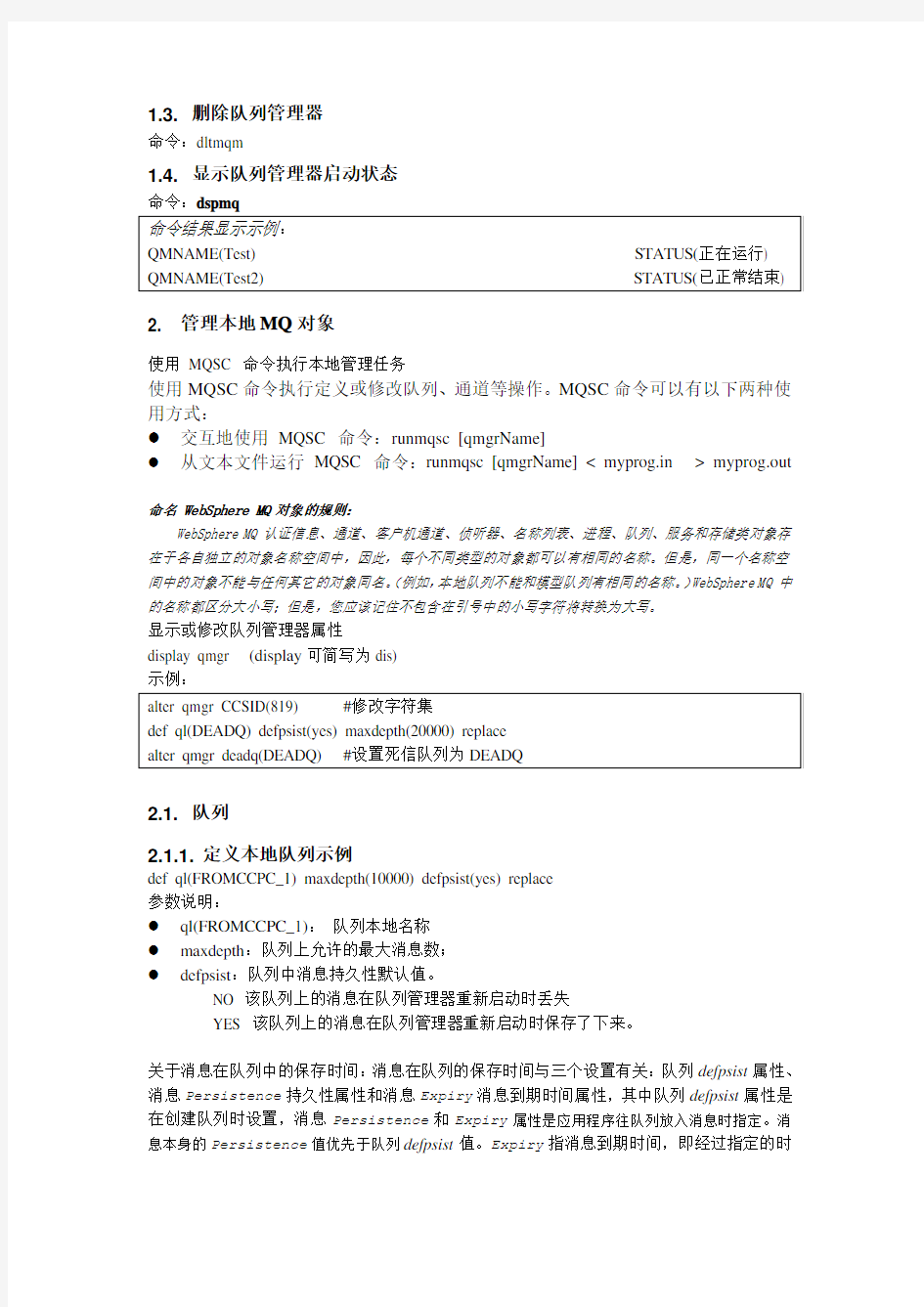
1. 队列管理器
1.1. 创建队列管理器
命令:crtmqm
示例:
1.2. 启动队列管理器
命令:strmqm
停止队列管理器
命令:endmqm -c|-w|-i|-p
参数说明:
-c 受控关闭(或停顿关闭)。这是缺省值。
队列管理器停止,但仅当所有应用程序已断开连接后才停止。当前正在处理的任何MQI 调用已完成。
立即将控制权返回给您,并且不通知您队列管理器是何时停止的。
对通过服务器连接通道连接的任何客户机应用程序的影响等效于以QUIESCE 方式发出的STOP CHANNEL 命令。
-w 等待关闭。
此类型的关闭等效于受控关闭(除了仅当队列管理器已停止后才将控制权返回给您之外)。当执行关闭时,您将接收到消息:等待队列管理器qmName 结束。
对通过服务器连接通道连接的任何客户机应用程序的影响等效于以QUIESCE 方式发出的STOP CHANNEL 命令。
-i 立即关闭。队列管理器在完成所有当前正在处理的MQI 调用后停止。任何在该命令发出后发出的MQI 请求都将失败。当队列管理器再次启动时,任何未完成的工作单元将回滚。
队列管理器结束后返回控制权。
对通过服务器连接通道连接的任何客户机应用程序的影响等效于以FORCE 方式发出的STOP CHANNEL 命令。
-p 抢先关闭。
仅在意外情况下使用此类型的关闭。例如,当队列管理器在常规endmqm 命令下未停止。
队列管理器可以停止而不等待应用程序断开连接或MQI 调用完成。这可能会产生WebSphere MQ 应用程序的不可预测的结果。关闭方式设置为立即关闭。如果队列管理器稍后未停止,关闭方式将升级,且终止所有剩余的的队列管理器进程。
对通过服务器连接通道连接的任何客户机应用程等效于以TERMINATE 方式发出的STOP
CHANNEL 命令。
1.3. 删除队列管理器
命令:dltmqm
1.4. 显示队列管理器启动状态
2. 管理本地MQ对象
使用MQSC 命令执行本地管理任务
使用MQSC命令执行定义或修改队列、通道等操作。MQSC命令可以有以下两种使用方式:
●交互地使用MQSC 命令:runmqsc [qmgrName]
●从文本文件运行MQSC 命令:runmqsc [qmgrName] < myprog.in > myprog.out
命名 WebSphere MQ 对象的规则:
WebSphere MQ 认证信息、通道、客户机通道、侦听器、名称列表、进程、队列、服务和存储类对象存在于各自独立的对象名称空间中,因此,每个不同类型的对象都可以有相同的名称。但是,同一个名称空间中的对象不能与任何其它的对象同名。(例如,本地队列不能和模型队列有相同的名称。)WebSphere MQ 中的名称都区分大小写;但是,您应该记住不包含在引号中的小写字符将转换为大写。
显示或修改队列管理器属性
display qmgr (display可简写为dis)
2.1. 队列
2.1.1. 定义本地队列示例
def ql(FROMCCPC_1) maxdepth(10000) defpsist(yes) replace
参数说明:
●ql(FROMCCPC_1):队列本地名称
●maxdepth:队列上允许的最大消息数;
●defpsist:队列中消息持久性默认值。
NO 该队列上的消息在队列管理器重新启动时丢失
YES 该队列上的消息在队列管理器重新启动时保存了下来。
关于消息在队列中的保存时间:消息在队列的保存时间与三个设置有关:队列defpsist属性、消息Persistence持久性属性和消息Expiry消息到期时间属性,其中队列defpsist属性是在创建队列时设置,消息Persistence和Expiry属性是应用程序往队列放入消息时指定。消息本身的Persistence值优先于队列defpsist值。Expiry指消息到期时间,即经过指定的时
间后,消息如果还没被取走,此消息将过期(无效)。消息过期后,可能会自动从队列中删除(取决于不同操作系统的MQ实现)。对于非持久性消息,即使Expiry设为永不过期,重启队列管理器时,消息也将丢失。
2.1.2. 定义远程队列示例
def qr(TOCCPC_1) rname(5819_1) rqmname(QMC5819) xmitq(QMGF) defpsist(yes) replace
参数说明:
●qr(TOCCPC_1):队列本地名称,名字可任意取;
●rname(5819_1):远程队列名,必须与远程队列管理器中的本地队列名相同;
●rqmname(QMC5819):远程队列管理器名,必须与远程队列管理器名相同;
●xmitq(QMGF):本地传输队列名称。
2.1.
3. 定义传输队列示例
def ql(QMGF) usage(XMITQ) defpsist(YES) maxdepth(50000) trigger trigtype(FIRST) trigdata(999581030604.5819) initq(SYSTEM.CHANNEL.INITQ) replace
参数说明:
●ql (QMGF):队列本地名称,名字可任意取;
●usage(XMITQ):指定此本地队列为传输队列,参数值固定填“XMITQ”;
●trigger:启动触发(相应的,NOTRIGGER为禁用触发)
●trigtype(FIRST) :触发方式,建议值为“FIRST”,即第一条消息触发;
●trigdata(999581030604.5819):触发数据,值为传输队列将使用的发送通道名;
●initq(SYSTEM.CHANNEL.INITQ):触发队列,固定填“SYSTEM.CHANNEL.INITQ”。
触发器在此的作用是当传输队列接收到第一条消息时,将触发启动指定的发送通道。
2.1.4. 查看队列
dis ql(qname) all 显示队列所有属性
dis ql(qname) curdepth 显示队列当前深度,即当前队列中存放的消息数
dis qs(qname) type(queue) all显示与队列相关的状态信息
dis qs(qname) type(handle) all显示与访问队列的句柄相关的状态信息
2.1.5. 删除队列
delete ql(qname)
2.1.6. 删除队列中的消息
clear ql(qname)
注:删除队列中的消息时出错时处理
尝试执行命令RESOLVE CHANNEL(channel_name) ACTION( COMMIT )后,再执行clear ql 命令。
2.2. 通道
2.2.1. 定义接收通道
def chl(999581000107.5819) chltype(rcvr) trptype(tcp) replace
参数描述:
●chl(999581000107.5819):接收通道名称,必须与远程队列管理器中的发送对列名称相
同。推荐的命名规则为“远程队列管理器名.本地队列管理器名”;
●chltype(rcvr):指定通道为类型,值固定为“rcvr”;
●trptype(tcp):通讯协议,除非特别指明,一般采用“tcp”协议。
2.2.2. 定义发送通道
def chl(5819.999581000107) chltype(SDR) discint(0) conname('10.2.106.106(1417)') xmitq(QMCIS) trptype(tcp) replace
2.2.
3. 定义服务器连接通道
def chl() chltype() replace
2.2.4. 删除通道
Delete chl(channel name)
2.2.5. 查看通道状态
dis chs(channel name)
通道的当前状态,它可以是正在启动、正在绑定、正在初始化、正在运行、正在停止、正在重试、已暂停、已停止、正在请求和通道状态未找到。
正常运行时,通道状态为“正在运行”;
关闭通道时,通道状态为“已停止”;
如果通道状态长时间处于“正在绑定”(binding)、“正在重试”(retrying),则表明通道不正常,需要人工介入。这时可查看队列管理器日志文件,日志文件中一般会提供异常原因。
关于“通道状态未找到”:此状态值仅表示当前没有建立到此通道的连接,并不能表示通道是否正常。
2.2.6. 启动通道
Start chl(channel name)
2.2.7. 关闭通道
Stop chl(channel name)
2.2.8. 重置通道
reset chl(channel name)
2.3. 监听器
定义监听器
def listener(QMC5819) TRPTYPE(TCP) PORT(1417) CONTROL(STARTONL Y) BACKLOG(0) replace
参数描述:
●listener(QMC5819):监听器名,名称可任意取;
●TRPTYPE(TCP):通讯协议类型;
●PORT(1417):服务监听端口
●CONTROL(string)指定如何启动和停止侦听器:
MANUAL 不会自动启动或自动停止侦听器。通过使用START LISTENER 命令和STOP LISTENER 命令来控制它。这是缺省值。
QMGR 当队列管理器启动和停止时,同时启动和停止被定义的侦听器。
STARTONLY 当队列管理器启动时,同时启动侦听器,但当队列管理器停止时,不请求停止侦听器。
2.3.1. 启动监听器
start listener(QMC5819)
2.3.2. 关闭监听器
stop listener(QMC5819)
2.3.3. 查看监听器状态
dis lsstatus(LISTENER.TCP) all (QMC5819) all
3. WebSphere MQ 配置文件mqs.ini
WebSphere MQ 配置文件 mqs.ini 包含和节点上所有队列管理器都相关的信息。它在安装期间自动创建。
WebSphere MQ for UNIX 系统的 mqs.ini 文件在 /var/mqm 目录中。它包含:?队列管理器的名称
?缺省队列管理器的名称
?和每个文件关联的文件位置
图 9显示 WebSphere MQ 配置文件的示例:
图 9. UNIX(R)系统的 WebSphere MQ 配置文件示例
#******************************************************************** ***#
#* Module Name: mqs.ini *#
#* Type : WebSphere MQ Machine-wide Configuration File *#
#* Function : Define WebSphere MQ resources for an entire machine *# #******************************************************************** ***#
#* Notes : *#
#* 1) This is the installation time default configuration *# #* *#
#******************************************************************** ***#
AllQueueManagers:
#******************************************************************** ***#
#* The path to the qmgrs directory, below which queue manager data *# #* is stored *#
#******************************************************************** ***#
DefaultPrefix=/var/mqm
LogDefaults:
LogPrimaryFiles=3
LogSecondaryFiles=2
LogFilePages=1024
LogType=CIRCULAR
LogBufferPages=0
LogDefaultPath=/var/mqm/log
QueueManager:
Name=saturn.queue.manager
Prefix=/var/mqm
Directory=saturn!queue!manager
QueueManager:
Name=pluto.queue.manager
Prefix=/var/mqm
Directory=pluto!queue!manager
DefaultQueueManager:
Name=saturn.queue.manager
ApiExitTemplate:
Name=OurPayrollQueueAuditor Sequence=2
Function=EntryPoint
Module=/usr/ABC/auditor
Data=123
ApiExitCommon:
Name=MQPoliceman
Sequence=1
Function=EntryPoint
Module=/usr/MQPolice/tmqp
Data=CheckEverything
4. 队列管理器配置文件qm.ini
队列管理器配置文件(qm.ini)包含特定队列管理器的相关信息。每个队列管理器都有一个队列管理器配置文件。创建和 qm.ini 文件关联的队列管理器时,将自动创建此文件。
qm.ini 文件保存在队列管理器占用的目录树的根中。例如,队列管理器 QMNAME 的配置文件的路径和名称是:
/var/mqm/qmgrs/QMNAME/qm.ini
队列管理器名称可长达 48 个字符的长度。但是,这并不保证此名称是有效的或唯一的。因此,目录名称是基于队列管理器名称生成的。这个过程也称为名称变换。有关描述,请参阅理解 WebSphere MQ 文件名。
图 10显示在 WebSphere MQ for UNIX 系统中如何在队列管理器配置文件中排列属性的组。
图 10. WebSphere MQ for UNIX 系统的队列管理器配置文件示例
#* Module Name: qm.ini *# #* Type : WebSphere MQ queue manager configuration file *# # Function : Define the configuration of a single queue manager *# #* *# #*******************************************************************# #* Notes : *# #* 1) This file defines the configuration of the queue manager *# #* *# #*******************************************************************#
ExitPath:
ExitsDefaultPath=/var/mqm/exits
ExitsDefaultPath64=/var/mqm/exits64
Service:
Name=AuthorizationService
EntryPoints=13
ServiceComponent:
Service=AuthorizationService
Name=MQSeries.UNIX.auth.service
Module=/opt/mqm/bin/amqzfu 1
ComponentDataSize=0
Log:
LogPrimaryFiles=3
LogSecondaryFiles=2
LogFilePages=1024
LogType=CIRCULAR
LogBufferPages=0
LogPath=/var/mqm/log/saturn!queue!manager/
XAResourceManager:
Name=DB2 Resource Manager Bank
SwitchFile=/usr/bin/db2swit
XAOpenString=MQBankDB
XACloseString=
ThreadOfControl=THREAD
Channels: 2
MaxChannels=20
MaxActiveChannels=100
MQIBindType=STANDARD
TCP:
KeepAlive = Yes
QMErrorLog:
ErrorLogSize=262144
ExcludeMessage=7234
SuppressMessage=9001,9002,9202
SuppressInterval=30
ApiExitLocal:
Name=ClientApplicationAPIchecker
Sequence=3
Function=EntryPoint
Module=/usr/Dev/ClientAppChecker
Data=9.20.176.20
5. 5. MQ日志
5.1.1. 队列管理器日志
从 WebSphere MQ 资源管理器使用日志队列管理器属性页,或 qm.ini 文件中的Log 节来指定与此队列管理器上的日志记录相关的信息。
缺省情况下,这些设置从为队列管理器的缺省日志设置指定的设置继承(在WebSphere MQ 的日志缺省中描述)。如果您要以不同的方法配置此队列管理器,则仅更改这些设置。
有关计算日志大小的信息,请参阅计算日志的大小。
注:
以下参数列表中给出的限制由 WebSphere MQ 设置。操作系统限制可能减少最大可能的日志大小。
LogPrimaryFiles=3|2-254 (Windows)|2-510 (UNIX 系统)
创建队列管理器时分配的日志文件。
主日志文件的最小数目是 2,最大数目在 Windows 上是 254,在 UNIX 系统上是 510。缺省值是 3。
主日志文件和辅助日志文件的总数在 Windows 不能超过 255,在 UNIX
系统上不能超过 511,并且不能小于 3。
创建或启动队列管理器时检查此值。创建队列管理器后,您可更改它。但是,在重新启动队列管理器前值的更改不是有效的,不会立即产生作用。
LogSecondaryFiles=2|1-253 (Windows)|1-509 (UNIX 系统)
耗尽主文件时分配的日志文件。
辅助日志文件的最小数目是 1,在 Windows 上最大数目是 253,在 UNIX 系统上最大数目是 509。缺省数目是 2。
主日志文件和辅助日志文件的总数在 Windows 不能超过 255,在 UNIX
系统上不能超过 511,并且不能小于 3。
启动队列管理器时检查此值。您可更改此值,但是在重新启动队列管理器前更改不会有效,而且然后也不会立即发生作用。
LogFilePages=number
日志数据保存在称为日志文件的一系列文件中。日志文件大小以 4 KB 页为单位指定。
在 WebSphere MQ for UNIX 系统中,日志文件页数的缺省数是 1024,日志文件大小是 4 MB。日志文件的最小页数是 64,最大页数是 65 535。
在 WebSphere MQ for Windows 中,日志文件页数的缺省值是 256,日志文件大小是 1 MB。日志文件的最小页数是 32,最大页数是 65 535。
注:
创建队列管理器期间指定的日志文件大小不能因为队列管理器而更改。LogType=CIRCULAR|LINEAR
队列管理器使用的日志记录类型。一旦创建了队列管理器,您就无法更改
将使用的日志记录的类型。请参阅WebSphere MQ 的日志缺省中的
LogType 属性的描述,以获取关于创建具有您需要的日志记录类型的队列管理器的信息。
CIRCULAR
使用日志回滚系统停止时在处理中的事务来启动重新启动恢复。
请参阅循环日志记录以获取更全面的循环日志记录的说明。
LINEAR
对于重新启动恢复和介质或正向恢复(通过重放日志内容来创建丢失或损坏的数据)。
请参阅线性日志记录以获取更全面的线性日志记录的说明。
LogBufferPages=0|0-4096
分配给缓冲区记录进行写操作的内存数量,以 4 KB 页为单位指定缓冲区大小。
缓冲区页的最小数量是 18,最大数量是 4096。缓冲区越大,其吞吐量越高,尤其是那些较大的消息。
如果您指定 0(缺省值),则队列管理器选择此大小。在 WebSphere MQ V6.0 中,这是 128(512 KB)。
如果您指定一个 1 到 17 之间的数,则队列管理器缺省是 18(72 KB)。
如果您指定一个 18 和 4096 之间的数,则队列管理器使用指定的用于设置内存分配的数。
创建或启动队列管理器时检查此值,在这两个时候值可能会增加或减少。
但是,对此值的更改在重新启动队列管理器之后才会有效。
LogPath=directory_name
队列管理器的日志文件所在的目录。该目录必须存在于队列管理器能写的本地设备上,更好的情况是该目录与消息队列在不同的驱动器上。指定不
同的驱动器能在系统发生故障的情况下提供更好的保护。
缺省值是:
?在 WebSphere MQ for Windows 中是 C:\Program
Files\IBM\WebSphere MQ\log。
?在 WebSphere MQ for UNIX 系统中是 /var/mqm/log。
您可以使用 -ld 标志在 crtmqm 命令中指定目录的名称。创建队列管理
器时,在队列管理器目录下还会创建一个目录,此目录用于保存日志文件。
这个目录的名称基于队列管理器名称。这确保日志文件路径是唯一的,并确保它符合目录名称长度的任何限制。
如果您没有在 crtmqm 命令中指定 -ld,则使用 LogDefaultPath 属性的值。
在 WebSphere MQ for UNIX 系统中,用户标识 mqm 和组 mqm 必须具有
对日志文件的全部权限。如果您更改这些文件的位置,则必须自己提供这些权限。如果日志文件位于随此产品一起提供的缺省位置,则这不是必需的。
LogWriteIntegrity=SingleWrite|DoubleWrite|TripleWrite
记录器使用的用于可靠地写日志记录的方法。
SingleWrite
某些硬件保证当写操作写一个页并因任何原因失败时,对缓冲区中相同页的后续读操作会导致缓冲区中的每个字节出现下列两种情况:
?是与写操作之前相同的字节,或
?是在写操作中已写的字节
在此类硬件上(例如,启用 ssa 写高速缓存),因为该硬件可以保证完
全的写完整性,所以记录器在单个写操作中写日志记录是很安全的。此方法提供最高级别的性能。
DoubleWrite
DoubleWrite 方法是在 WebSphere MQ V5.2 中使用的缺省方法,且只可
用于向后兼容性的用途。
TripleWrite
这是缺省方法。在确定写完整性不可用的硬件中,使用 TripleWrite 方
法写入日志记录,因为 TripleWrite 方法提供完整的写完整性。
5.1.2. 计算日志的大小
确定队列管理器应该使用循环日志记录还是线性日志记录后,您需要估计该队列管理器需要的日志大小。日志大小是由以下日志配置参数确定的:
LogFilePages
每个主日志文件和辅助日志文件的大小(以4K 页为单位)
LogPrimaryFiles
预分配的主日志文件数
LogSecondaryFiles
可创建的辅助日志文件数(主日志文件满时使用)
表 17显示队列管理器为各种操作记录的数据量。大多数队列管理器操作需要的日志空间量都很少。但是,当持久消息放入队列时,所有消息数据都必须写入日志,以便能恢复此消息。通常,日志大小取决于队列管理器需要处理的持久消息的数量和大小。
注:
1.每当队列管理器启动时,您都可以更改主日志文件和辅助日志文件的数目。
2.您无法更改日志文件大小;必须在创建队列管理器前确定它。
3.主日志文件的数量和日志文件大小确定创建队列管理器时预分配的日志空间的量。
4.主日志文件和辅助日志文件的总数在UNIX 系统上不能超过511,在Windows 上
不能超过255,当存在长期运行事务时,这会限制队列管理器可用于重新启动恢复的最大日志空间量。队列管理器用于介质恢复所需的日志空间量不共享此极限。5.使用循环日志记录时,队列管理器复用主日志空间。这意味着队列管理器的日志可
以比您估计的队列管理器需要记录的数据量要小。日志文件满时,队列管理器将分配一个辅助日志文件(最多到极限值),并且序列中的下一个主日志文件不可用。6.主日志文件可用于检查点期间的复用。由于日志空间量的减少,因此使用检查点前,
队列管理器会考虑主日志和辅助日志空间。
如果您不定义比辅助日志文件更多的主日志文件,则队列管理器在采用检查点前可以分配辅助日志文件。这使得主日志文件可以复用。
5.1.3. 错误日志
WebSphere MQ 使用了许多错误日志来捕获相关消息,这些消息与 WebSphere MQ 自身的操作、您启动的任何队列管理器以及来自正在使用的通道的错误数据有关。
错误日志的位置取决于队列管理器名称是否是已知的,以及错误是否与客户机有关。
?如果队列管理器名称是已知的,则错误日志的位置如表18 中所示。
?如果队列管理器名称是未知的,则错误日志的位置如表19 中所示。
?如果是客户机应用程序发生了错误,则客户机上错误日志的位置如表20 中所示。
在 WebSphere MQ for Windows 中,对错误的指示也同样添加到应用程序日志中,可以用与 Windows 系统一起提供的“事件查看器”应用程序来检查应用程序日志。
在安装期间,将在 UNIX 系统上的 /var/mqm 文件路径中,以及 Windows 系统上的 \IBM\WebSphere MQ\ 文件路径中创建 errors 子目录。errors 子目录最多可以包含 3 个错误日志文件,它们是:
?AMQERR01.LOG
?AMQERR02.LOG
AMQERR03.LOG
在创建了队列管理器后,队列管理器将在需要时创建 3 个队列管理器错误日志文件。这些文件的名称与它们在系统错误日志目录中的名称一样,即 AMQERR01、AMQERR02 和 AMQERR03,并且每个文件的缺省容量都是 256 KB。可从 WebSphere MQ 资源管理器中的扩展队列管理器属性页,或 qm.ini 文件中的 QMErrorLog 节来更改容量。在 UNIX 系统上,这些文件位于 /var/mqm/qmgrs/qmname文件路径的 errors 子目录中,在 Windows 系统上,这些文件位于 \IBM\WebSphere MQ\qmgrs\qmname\errors 文件路径中。
错误消息生成后将被放在 AMQERR01 中。AMQERR01 大于 256 KB 时,将被复制到 AMQERR02 中。在此复制前,AMQERR02 被复制到 AMQERR03.LOG 中。而AMQERR03 中以前的内容(如果有的话)将废弃。
这样,最新的错误消息总是放在 AMQERR01 中,而其它文件则用于保存错误消息的历史。
所有与通道相关的消息也将放在相应队列管理器的错误文件中,除非该队列管理器不可用或它的名称是未知的,此时,与通道相关的消息将放在系统错误日志目录中。
要检查任何错误日志文件的内容,请使用常用的系统编辑器。
早期的错误
还存在这些错误日志还没有建立就发生错误的特殊情况。WebSphere MQ 尝试在错误日志中记录任何这样的错误。日志的位置取决于建立了多少队列管理器。
如果由于损坏了配置文件,例如,不能确定位置信息,则将错误记录到根目录(/var/mqm 或 C:\Program Files\IBM\WebSphere MQ)中的在安装期间创建的errors 目录中。
如果 WebSphere MQ 可以读取其配置信息,并且可以访问 Default Prefix 的值,则错误记录在由 Default Prefix 属性确定的目录的 errors 子目录中。例如,如果缺省前缀为 C:\Program Files\IBM\WebSphere MQ,则错误在 C:\Program Files\IBM\WebSphere MQ\errors 中记录。
要获取有关配置文件的更多信息,请参阅配置 WebSphere MQ。
注:
在Windows 注册表中的错误由启动队列管理器时的消息通知的。
错误日志示例
图 23 显示了从 WebSphere MQ 错误日志抽取的内容:
图23. WebSphere MQ 错误日志样本
6. 测试常用指令
测试1 本地通道测试
1、使用mqadmin用户登录
2、执行crtmqm -q TEST_QM,建立测试用的消息管理器。
3、执行strmqm TEST_QM,启动测试用的消息管理器。
4、执行runmqsc TEST_QM
5、输入define ql(DATA),回车,建立本地队列DATA
6、输入end回车
至此,本地测试通道搭建完成,下面进行测试。
1、执行amqsput DATA TEST_QM
2、随便输入一些内容,一行为一条消息,可输入多条。
3、输入完毕连续按两次回车退出。
4、执行amqsget DATA TEST_QM,看看能否收到刚才输入的消息,如果能收到,证明MQ本地通道是正常的。如果收不到,则MQ安装有问题。
测试2 远程通道测试
如果测试1通过,继续进行远程通道测试。
1、执行runmqsc TEST_QM
2、输入define chl(TO.TEST) chltype(RCVR) trptype(tcp),创建接收方通道。
3、输入end并回车。
4、执行crtmqm TEST_RQM,建立模拟的远程通道。
5、执行strmqm TEST_RQM
6、执行runmqsc TEST_RQM
7、输入define ql(TEST) usage(xmitq)
8、输入define qr(REMOTE.DATA) rname(DATA) rqmname(TEST_QM) xmitq(TEST)
9、输入define chl(TO.TEST) chltype(sdr) conname('127.0.0.1(1111)') xmitq(TEST) trptype(tcp),创建发送方通道。
10、输入end
11、执行runmqlsr -t tcp -m TEST_QM -p 1111,启动接收方的监听。
12、新打开一个telnet会话,用mqadmin登录,执行runmqsc TEST_RQM
13、输入start chl(TO.TEST)
14、输入end
至此,模拟的远程测试通道建立完成,以下进行测试。
1、执行amqsput REMOTE.DATA TEST_RQM
2、随便输入一些内容,一行为一条消息,可输入多条。
3、输入完毕连续按两次回车退出。
4、执行amqsget DATA TEST_QM,看看能否收到刚才输入的消息,如果能收到,证明MQ本地通道是正常的。如果收不到,则MQ安装有问题。
删除测试
1、执行endmqm -p TEST_RQM
2、执行endmqm -p TEST_QM
3、执行dltmqm TEST_RQM
4、执行dltmqm TEST_QM
MQ中将消息发送至远程队列的配置
摘自MQ资源管理器帮助文档V7
在开始学习本教程之前,您需要从系统管理员处了解标识网络上接收机器的名称:IP地址、MQ的端口号、队列管理器、接收(远程机器)或者是发送的队列(本地机器)名称。
消息传递如图示:
本教程介绍了如何设置一
台计算机上的队列管理器 QM_ORANGE 与另一台计算机上的队列管理
器 QM_APPLE 之间的消息传递。在第一台计算机上创建的消息被传递到第二台计算机上的队列 Q1(此队列被称为远程队列)。
要点:在本教程中,您将使用创建了队列管理器 QM_APPLE 和本地队列 Q1 的机器作为接收机器。
您将在发送机器上设置队列管理器和队列(远程队列定义和传输队列)。然后定义消息通道。最后,您将把测试消息放入发送机器,并从接收机器上的队列获取该消息。
完成本教程后,您应该基本了解如何使用远程队列定义来设置和使
用 WebSphere? MQ 消息传递。
一、在发送机器上创建队列管理器
二、在发送队列管理器上创建队列
三、创建消息通道
四、将测试消息放入队列
五、验证是否已发送测试消息
一、在发送机器上创建队列管理器
在发送机器上使用 WebSphere MQ 资源管理器创建队列管理器
无法远程完成此过程。必须在发送机器上本地完成此过程。
1.启动 WebSphere MQ 资源管理器。
2.在导航器视图中,右键单击队列管理器文件夹,然后单击新建 > 队列管
理器此时会打开创建队列管理器向导。
3.在队列管理器名称字段中,输入 QM_ORANGE。
4.选中设置为缺省队列管理器复选框。
5.单击下一步两次以转至向导的步骤 3。
6.确保选中启动队列管理器复选框。
7.确保选中自动启动队列管理器复选框。
8.单击下一步以转至向导的步骤 4。
9.确保选中创建配置用于 TCP/IP 的侦听器复选框。
10.如果完成按钮不可用,那么在侦听端口号字段中输入另一个端口号。如
果当前值为 1414,那么尝试输入 1415 或 1416。
11.单击完成。
WebSphere MQ 资源管理器的导航器视图中的队列管理器文件夹中会显示表示此队列管理器的图标,并且在您创建队列管理器后,该队列管理器会自动开始运行。
使用 MQSC 创建发送队列管理器
在发送机器上打开命令提示符,然后按照以下步骤操作:
1.通过输入以下命令来创建名为 QM_ORANGE 的缺省队列管理器:
crtmqm -q QM_ORANGE
此时会显示消息,告诉您已经创建了队列和缺省 WebSphere MQ 对象。1.通过输入以下命令来启动此队列管理器:
strmqm
此时会显示一条消息,告诉您何时启动了该队列管理器。
1.现在,您必须通过输入以下命令来创建侦听器:
runmqlsr -m QM_APPLE -t TCP -p (port number)
注:如果未使用 -p 参数指定任何端口,那么使用缺省端口 1414,但请注意,不能对发送方和接收方使用相同的端口号,因此,如果其中一个
为 1414,那么另一个就应该是 1415。
您现在已经创建了发送队列管理器。下一个任务是在此队列管理器上创建队列。
二、在发送队列管理器上创建队列
使用 WebSphere MQ 资源管理器在发送队列管理器上创建队列
在发送队列管理器上:
1.在导航器视图中,展开队列管理器文件夹。
2.展开队列管理器 QM_ORANGE。
3.右键单击队列文件夹,然后单击新建 > 远程队列定义... 此时会打开新
建远程队列定义向导。
4.在名称字段中,输入 Q1。
5.在远程队列字段中,输入 Q1。【注:这里新建的远程队列的名称,一
定要和远程机器上的队列名称相同,否则消息会发出去,但是远程机器的
CAD中有哪些命令?我们可以把它们分为几类。一类是绘图类,二类是编辑类,三类是设置类,四类是其它类,包括标注、视图等。我们依次分析。 第一类,绘图类。常用的命令有: Line 直线 Xline 构造线 mline 双线 pline 多义线 rectang 矩形 arc 圆弧 circle 圆 hatch 填充 boundary 边界 block 定义块 insert 插入快 第二类,编辑类。常用的命令有: Matchprop 特性匹配 Hatchedit 填充图案编辑 Pedit 多义线编辑 Erase 擦除 Copy 拷贝 Mirror 镜像 Offset 平移 Array 阵列 Move 移动 Rotate 旋转 Scale 缩放 Stretch 拉伸 Lengthen 拉长 Trim 裁减 Extend 延伸 Break 打断 Fillet 倒圆角 Explode 炸裂 Align 对齐 Properties 属性
绘图工具栏: 直线(L):全称(line) 在屏幕上指定两点可画出一条直线。也可用相对坐标 或者在正交模式打开的情况下,直接给实际距离鼠标拖动来控制方向 构造线(XL):全称(xline) H为水平V为垂直O为偏移A为角度B为等分一个角度。 多段线(PL):全称(pline) 首先在屏幕上指定一点,然后有相应提示: 指定下一个点或[圆弧(A)/半宽(H)/长度(L)/放弃(U)/宽度(W)]。可根据需要来设置。 其中“圆弧”指定宽度可画任意角度圆弧;“半宽”指多段线的一半宽度,即如要高线宽为10,则5;“长度”给相应的值,则画出相应长度的多段线;“放弃”指放弃一次操作;“宽度”指多段线的宽度 多边形(pol):全称(polygon) 所绘制多边形为正多边形,边数可以自己设 E:根据边绘制多边形也可根据圆的半径利用外切和内接来画正多边形 矩形(REC):全称(rectang) 点击矩形工具后出现下列提示: 指定第一个角点或[倒角(C)/标高(E)/圆角(F)/厚度(T)/宽度(W)] 其中“倒角”是将90度直角的两条边割去一点。变成一个斜角。“标高”是空间上的意义可以在三视图当中展现出来,标高是相对的;“圆角”:即是将四个直角边倒成半径为X的圆角;“厚度”:空间上的意义,可在Z轴上表现出来“宽度”:平面空间的概念,指矩形四边的宽度。 圆弧(ARC或A):默认为3点画圆弧,成弧方向为逆时针,画优弧半径给负值。绘图菜单中有如下选项: 起点、圆心、端点; 起点、圆心、角度; 起点、圆心、长度; 起点、端点、角度; 起点、端点、方向; 起点、端点、半径; 圆心、起点、端点; 圆心、起点、角度; 圆心、起点、长度;
一、内存变量常用命令 一赋值 STORE <表达式>TO <变量名表> <内存变量名>=<表达式> 二显示 ? ?? LIST|DISPLAY MEMORY [LIKE<通配符>] [TO PRINTER[PROMPT]|TO FILE<文本文件名>] 三清除 CLEAR MEMORY RELEASE <变量名表> RELEASE ALL [LIKE<通配符>|EXCEPT<通配符>] 四保存 SAVE TO <内存变量文件名>[ALL LIKE|EXCEPT<通配符>] 五恢复 RESTORE FROM <内存变量文件名> [ADDITIVE] 二、表结构操作命令 一创建表 CREATE <表名> 二修改结构 MODIFY STRUCTURE 三显示结构 LIST|DISPLAY STRUCTURE [TO PRINTER[PROMPT]|TO FILE<文本文件名>] 四复制结构 COPY STRUCTURE TO <表名> [FIELDS<字段名表>] *生成表结构文件 COPY STRUCTURE TO <表结构文件名> EXTENDED *表结构文件还原成表结构 CREATE <表名> FROM <表结构文件名> 三、表记录操作命令 一表打开关闭 USE <表名> CLOSE DATABASES 二显示 LIST|DISPLAY [OFF] [范围] [FIELDS<字段名表>] [FOR<条件>] [WHILE<条件>][TO PRINTER[PROMPT]|TO FILE<文本文件名>] 三追加 APPEND [BLANK] APPEND FROM <表名> 四插入 INSERT [BLANK] [BEFORE]
Oracle SQLPlus常用命令及解释 1.@ 执行位于指定脚本中的SQLPlus语句。可以从本地文件系统或Web服务器中调用脚本。可以为脚本中的变量传递值。在iSQL*Plus中只能从Web服务器中调用脚本。 2.@@ 执行位于指定脚本中的SQL*Plus语句。这个命令和@(“at”符号)命令功能差不多。在执行嵌套的命令文件时它很有用,因为它会在与调用它的命令文件相同的路径或url中查找指定的命令文件。在iSQL*Plus中只支持url形式。 3./ 执行保存在SQL缓冲区中的最近执行的SQL命令或PL/SQL块。在SQL*Plus命令行中,可在命令提示符或行号提示符使用斜线(/)。也可在iSQL*Plus的输入区中使用斜线(/)。斜线不会列出要执行的命令。 4.ACCEPT 可以修改既有变量,也可定义一个新变量并等待用户输入初始值,读取一行输入并保存到给出的用户变量中。ACCEPT在iSQL*Plus中不可用。 5.APPEND 把指定文本添加到SQL缓冲区中当前行的后面。如果text的最前面包含一个空格可在APPEND和text间输入两个空格。如果text的最后是一个分号,可在命令结尾输入两个分号(SQL*Plus会把单个的分号解释为一个命令结束符)。APPEND 在iSQL*Plus中不可用。 6.ARCHIVE LOG 查看和管理归档信息。启动或停止自动归档联机重做日志,手工(显示地)归档指定的重做日志,或者显示重做日志文件的信息。 7.ATTRIBUTE 为对象类型列的给定属性指定其显示特性,或者列出单个属性或所有属性的当前显示特性。 8.BREAK 分开重复列。指定报表中格式发生更改的位置和要执行的格式化动作(例如,在列值每次发生变化时跳过一行)。只输入BREAK而不包含任何子句可列出当前的BREAK定义。 9.BTITLE 在每个报表页的底部放置一个标题并对其格式化,或者列出当前BTITLE定义。
FoxPro常用命令 1、Append [from] 2、Brow 3、Close [All] 4、Copy to 5、Count 6、Delete 7、Edit 8、For <条件> 9、Go Top/Button/n 10、Insert 11、Pack 12、Recall [All] 13、Replace 14、Select n 15、Sort on 16、Use [文件名] 17、Zap 18、FoxPro的运算符号及求和等运算函数 19、FoxPro的数据类型及类型转换函数 2007-12-09 | 常用Visul FoxPro命令、函数及程序语句 标签:FoxPro参考 有个朋友让我帮助处理一下用Excel建立的数据,本想用Delphi做处理,突然想到了FoPro,把Excel文件另存为DBF3的格式,然后用FoxPro做处理也很方便,而且让他学会处理,对他以后再做类似的处理也有好处,于是,搜集了一下Visul ForPro的相关资料,先复习了一下下,很快就完成了他的数据处理。 现在,把这些资料放到这,以后再查找也方便了。 一、主要命令: 1、CREATE 作用:建立一个新的表。 格式:CREATE [<文件>|?](注意,命令字符可取前面四个字符,后面可省略不写,即CREA,下同;中括号表示其中的参数是可选的;|管道符号表示两个参数只能选择一个,不能同时选择,下同。) 说明:文件指建立以.dbf为扩展名的VFP数据库文件,在命令后面加上一个问号表示系统会弹出
对话框,要求用户输入想要建立的表名。在命令中不加文件名或问号系统也会弹出对话框,要求用 户输入想要建立的表名。 2、MODIFY STRUCTURE 作用:显示表文件结构,并允许修改此表的结构。 格式:MODIFY STRUCTURE 说明:只有在用USE命令打开表文件以后,才能显示或修改表文件的结构。 3、APPEND 作用:在当前表的尾部(无论表中有无记录)追加记录(在当前表指当前正使用的表)。 格式:APPEND [BLANK] 说明:在APPEND命令后面加上BLANK参数表示在当前表的尾部添加一条空白记录。无BLANK参数时,表示在当前表的尾部添加一条记录并要求用户输入相应的字段内容。 4、INSERT 作用:在表文件中间插入一个新记录。 格式:INSERT [BEFORE] [BLANK] 说明:INSERT 在当前记录后插入一记录; INSERT BEFORE 在当前记录前插入一记录; INSERT BEFORE BLANK 在当前记录前插入一空记录。 5、BROWSE 作用:主要用于打开浏览窗口,查阅表文件并同时进行修改。 格式:BROWSE 6、USE 作用:打开和关闭表文件。 格式:USE [<文件名>] USE 说明:前一个命令用来打开<文件名>指定的表文件,该表如有备注型字段,则同时打开相应的备注文件(.fpt文件);后一个命令关闭当前打开的表文件。 7、LIST和DISPLAY 作用:显示表(.dbf)的内容、结构或状态。 格式:LIST|DISPLAY [OFF] [<范围>] [FIELDS] <表达式表> [WHILE <条件>] [FOR <条件>] [TO PRINT|TO FILE <文件>] LIST|DISPLAY STRUCTURE TO PRINT|TO FILE <文件>] LIST|DISPLAY STATUS [TO PRINT|TO FILE <文件>] 说明:命令带OFF参数表示不显示记录号,范围指定对哪些记录进行操作,范围包括:RECORD n 第几号记录、NEXT n 当前记录开始的几个记录、REST 自当前记录开始至文件末尾的所有记录、ALL 所有的记录。不选范围则隐含范围为ALL;FIELDS后跟字段名,字段名与字段名之间用逗号分隔。WHILE后跟条件,FOR后
谷歌公司规章制度 篇一:谷歌公司与中国中小企业管理比较 谷歌公司与中国中小企业管理比较 引言: 本文通过针对谷歌公司的管理模式、企业文化、人力资源管理进行分析,并与中国的管理制度进行比较分析,学习谷歌公司一部分先进管理制度。正如大家所知,中国的很多企业在管理制度上存在很多缺陷,导致企业发展受到阻碍。通过对西方发展完善的一些大公司的管理制度的学习,可以帮助中国企业更快更好地实现企业转型。现在中国企业走进了一个误区,认为招聘时就要挑选最有经验的员工,用人时就要彻彻底底的降人才价值利用殆尽。有经验的员工为什么会从上一家公司跳槽?这种员工会对企业有归属感么?没有经验的新人经过培训后就比有经验的差吗? 关键词:管理模式人力资源管理企业文化 一、管理模式的比较 谷歌的管理模式 1.满足员工的所有需要 正如德鲁克所说,管理目标是“排除任何影响他们工作的障碍。”我们为他们提供了一整套标准的额外利益,但首先是一流的餐饮设施、体育馆、洗衣房、按摩室、理发厅、洗车房、干洗房、接送班车等,几
乎任何一位勤奋工作的工程师所需的一切。我们可以这样分析:程序师乐意开发程序,他们不喜欢洗衣服。那么我们就让这两件事情变得同时简单起来。 2.使合作简单协调 由于一个小组的所有成员都近在咫尺,因此在协调项目开展方面就相对容易些。除了身体保持近距离外,每位Google员工每周还向其所在工作组发送电子 邮件回报上周的工作成绩。这样就能让每个人都能简单地跟踪其他成员的工作进度,更加容易地监控工作进程,并同步工作流程。 3.身体力行,使用自己的产品 Google员工都很频繁地使用公司开发的各种工具。最常见的就是为所有项目和任务而建内部网页组成的网络。这些网页都被索引并以按需访问的策略向项目参与者开放。我们对其他信息管理工具的用户进行了扩展,其中某些将最终以产品的形式对外推出。譬如Gmail成功的原因之一就是它曾在公司内部测试达数月之久。 4.数据决定决策 在Google,几乎所有决策都是基于大量分析后得出。我们创建了多种管理信息的系统,不止是大方面的互联网,还有内部联网。我们有很多分析师专门研究数据,分析各种执行标准然后总结出发展趋势,从而使我们尽可能地跟上时代的步伐。我们为每个研究项目都建立了大量在线“仪表板”,从中获得最新的状态现状。 5.有效地交流
VF常用命令及其格式 1、打开表命令:USE表文件名 2、关闭表命令:USE、CLOSE ALL或USE 3、记录指针定位命令:GO数值表达式(绝对移动)、SKIP(相对移动) 4、替换(修改)记录命令:REPLACE字段1WITH表达式1,字段2WITH表达式2……[范围][FOR<条件>] 5、复制表命令:COPY TO新文件名[FOR〈条件〉][范围] 复制表结构命令:COPY STRU TO新表文件名[FIEL〈字段名表〉] 6、建立索引命令:INDEX ON关键字段TO单索引文件名 INDEX ON关键字段TAG索引标识名 7、查询命令:(1)条件查询:LOCATE FOR〈条件〉 继续查找命令:CONTINUE (2)索引查询:FIND字符表达式 SEEK表达式 继续查找命令:SKIP 8、选择工作区命令:SELECT工作区号|别名 9、建立表之间的关联命令:SET RELATION TO关联表达式INTO别名 10、表的更新命令: UPDATE ON关键字段FROM别名REPLACE字段1WITH表达式1,字段2WITH表达式2……[RANDOM] 11、交互式输入命令: (1)INPUT[提示信息]TO内存变量 (2)ACCEPT[提示信息]TO内存变量 13、输出命令:?和?? 常用命令: 1、设置默认路径命令:SET DEFA TO盘符:\路径 2、关闭表命令:CLOSE TABLE,CLEAR ALL 3、记录显示命令:LIST/DISP[范围][FOR〈条件〉] 4、追加记录命令:(1)表尾追加:APPEND[BLANK] (2)表中插入:INSERT[BEFORE][BLANK] (3)从其他文件中追加多条记录到当前表:APPEND FROM文件名[FOR〈条件〉][FIEL<字段名表>] 5、删除记录命令:DELE[范围][FOR<条件>] 6、彻底删除带标记记录命令:PACK 7、取消删除标记命令:RECALL[范围][FOR<条件>] 8、物理删除表中所有记录命令:ZAP
Visual FOXPRO中的常用命令 命令结构 FoxPro的命令结构一般由命令动词、语句体和注释几部分构成。 如:LIST [范围] [[FIELDS 字段名列表] [FOR 条件][WHILE 条件] [OFF] [TO PRINT] 常用子句 范围:表示记录的执行范围,可以是下面几项其中之一: ALL 表示全部记录; NEXT n 表示从当前记录开始的以下n条记录; RECORD n 表示第n号记录; REST 表示从当前记录到最后一条记录。 FIELDS 字段名表:用于指定操作的字段,多个字段时用逗号分隔。 FOR条件:对满足条件的记录进行操作。 WHILE 条件:当遇到第一个不满足条件的记录时,停止命令执行。 以下命令中,大写的英文词为关键词,必须原样照写。 “常用子句”指以下几个可选子句: [范围] [FIELDS 字段名表] [FOR 条件] [WHILE 条件] 命令中的“列表”,指用“,”分隔的各项。如“字段名列表”就是将各个字段名用逗号分隔。部分英文词的意义: Databasename 数据名 tablename 数据表名 filename 文件名 Viewname 视图名 arrayname 数组名 一、数据库的建立、打开、关闭和删除 建立数据库: CREATE DATABASE [databasename|?] .DBC .DBT 从磁盘中删除数据库: DELETE DA TABASE databasename|? 打开数据库:OPEN DATABASE [EXCLUSIVE|SHARED][NOUPDATE] 打开数据库设计器(允许用户按交互方式编辑当前数据库):MODIFY DATABASE [databasename|?] 指定的数据库databasename为当前数据库。 指定当前的数据库:SET DA TABASE TO [databasename] Databasename必须为已经打开的数据库。如果省略数据库名称databasename,则不指定当前
谷歌公司人力资源管理的特点、问题及借鉴“Google”是一个凡是互联网使用者几乎都知道的名字,越来越多的人离不开这个公司提供的服务,这个公司也不断的推出新鲜理念的服务让更多的互联网使用者受益,也有越来越多的人为加入这个神秘的公司做着不懈的努力。Google的使命:整合全球的信息,使其为每个人所用,让所有人受益。Google是目前被公认为全球最大的搜索引擎,用户通过访问 Google简单的不能再简单的网页,可以瞬间找到所有想要的隶属与全球各个角落的信息。 通过国内不同媒体的报到,Google China是一个看上去非常神秘的地方,每当谈起北京办公室的内容,周围的朋友都非常有兴趣知道更多,那么他们的办公室是什么样子呢?Google 内部有一个规定,只要是Google某地的办公室规模超过300人了,Google HQ将为这个办公室提供免费的食堂,Google China 就有着来自于多年国宴厨艺经验的年薪超过40万人民币的大厨为员工烹饪每天的早餐和中餐。在Google办公楼每层都有一个非常大的并且是完全开放的茶水间,在这里,你可以随意品尝到小点心或者各类饮料水果。二层有健身房,瑜伽房,在这里健身你是不用考虑带换洗衣服的,因为Google提供给员工免费的一次性服装。二层还有一个每天下午从长岛请来的按摩师,员工可以通过内部的预约平台来享受这个放松过程。每个人都有至少一
个超过21寸宽屏的显示器,如果你喜欢你可以把他立起来使用,研发工程师还可以拥有两到三台供自己使用的台式机或笔记本。每个人的办公位都非常大,只要你入职,就会有一笔装修资金打到你的账上,让你用来用自己的风格装修你的办公位,在Google 内部还有评比,看谁的装修更具观赏性…… 太多太多了,说起Google几乎能说一天一夜,他的文化,他的内涵,他的种种做法也有为之争议的,但这里绝对是一个办公环境的天堂。 通过这些信息,我们能看出Google的用人策略了吧。那就是让员工把这里当成是自己的家,当成自己最热爱的地方,让所有员工都可以在这里释放最大化的思考空间,通过完善的内部系统,Google将这些创意,想法通过强大的研发团队付诸实施,使之成为一个又一个的新产品来满足不同上网人群的需要。 不过Google公司在发展道路上还存在潜在障碍。 第一就是“技术自大”问题。工程师们之间的竞争是自然的,并且他们难以容忍那些积极性或学识不如自己的人。但几乎所有工程项目都是小组项目,因此小组中出现头脑聪明但顽固不化的人对于整个工作都是致命的。
VF6.0常用命令 一、基本命令 APPEND 在表的末尾添加一个或多个新记录APPEND FROM 从一个文件中读入记录,追加到当前表的尾部 AVERAGE 计算数值表达式或字段的算术平均值BROWSE 打开浏览窗口,显示当前或选定表的记录CHANGE 显示要编辑的字段 CLOSE 关闭各种类型的文件 COPY STRUCTURE 用当前选择的表结构创建一个新的空自由表 COPY TO ARRAY 将当前选定表中的数据复制到数组COPY TO 用当前选定表的内容创建新文件 COUNT 统计表中记录数目 CREATE 生成一个新的VisualFoxPro表 CREATE DATABASE 创建并打开一个数据库 DELETE 给要删除的记录做标记 DELETE DATABASE 从磁盘上删除数据库 DELETE VIEW 从当前数据库中删除一个SQL视图DISPLAY 在VisualFoxPro主窗口或用户自定义窗口中显示与当前表有关的信息 DISPLAY DATABASE 显示有关当前数据库的信息,或
当前数据库中的字段、命名连接、表或视图的信息DISPLAY MEMORY 显示内存变量和数组的当前内容DISPLAY STRUCTURE 显示一个表文件的结构DISPLAY VIEWS 显示当前数据库中关于SQL视图的信息以及SQL视图是否基于本地或远程表的信息DROP TABLE 把一个表从数据库中移出,并从磁盘中删除它 DROP VIEW 从当前数据库中删除指定的SQL视图FIND 查找记录 GO|GOTO 将记录指针移动到指定记录上 INSERT 插入记录 JOIN 将两个数据库文件合并 LIST 连续显示表或环境信息 LIST DATABASE 连续显示有关当前数据库的信息LOCATE 按顺序搜索表从而找到满足指定逻辑表达式的第一个记录 MODIFY DATABASE 打开数据库设计器,让你能够交互地修改当前数据库 MODIFY STRUCTURE 显示表设计器 MODIFY VIEW 显示视图设计器 OPEN DATABASE 打开一个数据库 PACK 从当前表中永久删除标有删除标记的记录
VF 9.0常用命令 一、基本命令 APPEND 在表的末尾添加一个或多个新记录 APPEND FROM 从一个文件中读入记录,追加到当前表的尾部AVERAGE 计算数值表达式或字段的算术平均值 BROWSE 打开浏览窗口,显示当前或选定表的记录CHANGE 显示要编辑的字段 CLOSE 关闭各种类型的文件 COPY STRUCTURE 用当前选择的表结构创建一个新的空自由表 COPY TO ARRAY 将当前选定表中的数据复制到数组 COPY TO 用当前选定表的内容创建新文件 COUNT 统计表中记录数目 CREATE 生成一个新的VisualFoxPro表 CREATE DATABASE 创建并打开一个数据库 DELETE 给要删除的记录做标记 DELETE DATABASE 从磁盘上删除数据库 DELETE VIEW 从当前数据库中删除一个SQL视图 DISPLAY 在VisualFoxPro主窗口或用户自定义窗口中显示与当前表有关的信息 DISPLAY DATABASE 显示有关当前数据库的信息,或当前数据库中的字段、命名连接、表或视图的信息
DISPLAY MEMORY 显示内存变量和数组的当前内容DISPLAY STRUCTURE 显示一个表文件的结构 DISPLAY VIEWS 显示当前数据库中关于SQL视图的信息以及SQL视图是否基于本地或远程表的信息 DROP TABLE 把一个表从数据库中移出,并从磁盘中删除它DROP VIEW 从当前数据库中删除指定的SQL视图 FIND 查找记录 GO|GOTO 将记录指针移动到指定记录上 INSERT 插入记录 JOIN 将两个数据库文件合并 LIST 连续显示表或环境信息 LIST DATABASE 连续显示有关当前数据库的信息 LOCATE 按顺序搜索表从而找到满足指定逻辑表达式的第一个记录 MODIFY DATABASE 打开数据库设计器,让你能够交互地修改当前数据库 MODIFY STRUCTURE 显示表设计器 MODIFY VIEW 显示视图设计器 OPEN DATABASE 打开一个数据库 PACK 从当前表中永久删除标有删除标记的记录 RECALL 恢复所选表中带有删除标记的记录SCAN...ENDSCAN 运行扫描数据表文件
VF常用命令及其格式 关于VF 2007-03-27 10:30:33 阅读8 评论0 字号:大中小 VF常用命令及其格式 1、打开表命令:USE 表文件名教材P67 2、关闭表命令:USE 、CLOSE ALL P68 3、记录指针定位命令:GO 数值表达式(绝对移动)、SKIP(相对移动)P69-70 4、替换(修改)记录命令:REPLACE 字段1 WITH 表达式1,字段2 WITH 表达式2…… [范围][FOR<条件>] P79 5、复制表命令:COPY TO 新文件名[FOR〈条件〉][范围] P84 复制表结构命令:COPY STRU TO 新表文件名[FIEL 〈字段名表〉] P85 6、建立索引命令:INDEX ON 关键字段TO 单索引文件名 INDEX ON 关键字段TAG 索引标识名P89 7、查询命令:(1)条件查询:LOCATE FOR 〈条件〉P93 继续查找命令:CONTINUE P93 (2)索引查询:FIND 字符表达式P94 SEEK 表达式P95 继续查找命令:SKIP P95 8、选择工作区命令:SELE 工作区号|别名P105 9、建立表之间的关联命令:SET RELATION TO 关联表达式INTO 别名P108 10、表的更新命令:参考我的课件第三章第五节关于表的更新部分 UPDATE ON 关键字段FROM 别名REPLACE 字段1 WITH 表达式1,字段2 WITH 表达式2 …… [RANDOM] 11、交互式输入命令: (1)INPUT [提示信息] TO 内存变量P139 (2)ACCEPT [提示信息] TO 内存变量P139 13、输出命令:?和??P141 常用命令: 1、设置默认路径命令:SET DEFA TO 盘符:\路径 2、关闭表命令:CLOSE TABLE,CLEAR ALL
Visual FoxPro常用命令总结 1、打开表命令: USE 表文件名 2、关闭表命令:USE 、CLOSE ALL 3、记录指针定位命令:GO 数值表达式(绝对移动)、SKIP(相对移动) 4、替换(修改)记录命令: REPLACE 字段1 WITH 表达式1,字段2 WITH 表达式2…… [范围][FOR<条件>] 5、复制表命令: COPY TO 新文件名 [FOR〈条件〉][范围] 6、复制表结构命令:COPY STRU TO 新表文件名 [FIEL 〈字段名表〉] 7、查询命令:(1)条件查询:LOCATE FOR 〈条件〉 继续查找命令:CONTINUE 8、选择工作区命令: SELE 工作区号|别名 9、建立表之间的关联命令:SET RELATION TO 关联表达式 INTO 别名 10、表的更新命令: UPDATE ON 关键字段 FROM 别名 REPLACE 字段1 WITH 表达式1,字段2 WITH 表达式2 …… [RANDOM] 11、交互式输入命令: (1)INPUT [提示信息] TO 内存变量 (2)ACCEPT [提示信息] TO 内存变量13、输出命令:?和?? 14、设置默认路径命令: SET DEFA TO 盘符:\路径 15、关闭表命令:CLOSE TABLE,CLEAR ALL 16、记录显示命令:LIST/DISP [范围][FOR 〈条件〉] 17、追加记录命令:(1)表尾追加:APPEND [BLANK] (2)表中插入:INSERT [BEFORE] [BLANK] (3)从其他文件中追加多条记录到当前表: APPEND FROM 文件名 [FOR〈条件〉][FIEL <字段名表>] 18、删除记录命令:DELE [范围][FOR<条件>] 19、彻底删除带标记记录命令:PACK 20、取消删除标记命令:RECALL [范围][FOR<条件>] 21、物理删除表中所有记录命令:ZAP 22、复制任何类型文件:COPY FILE 〈文件名1〉TO 〈文件名2〉 23、将单个记录发送到数组:SCATTER TO 〈数组名〉[FIEL〈字段名表〉] 24、将数组中的值发送到当前记录命令:GATHER FROM 数组名 25、将表中多条记录传送到数组命令:COPY TO ARRAY 数组名 26、将二维数组中的值传送到表中: APPEND FROM ARRAY 数组名 27、表的排序命令: SORT ON 〈字段1〉/A|/D,字段2/A|/D to 新表文件名
公司战略与风险管理——以谷歌公司为例 2015-5 摘要
职业社交网站领英网去年发布“全球100家最受欢迎雇主”年度报告,谷歌公司连续第三年高居榜首。这是谷歌坚持自由开放的企业文化、特有的时间和项目管理模式以及公平合理的激励模式和考核机制的结果。随着市场环境的变化和企业规模的扩大,谷歌也适时调整管理方式以适应新的发展趋势,使企业业务运营更流畅,适时停止“自由时间”管理规定也是其中的一部分。在中国搜索行业不断前进的今天,我们需要更深入的了解对手,本文就谷歌公司为例,走进谷歌内部,了解其公司的战略要点,分析其内外部的风险与其应对管理模式。 关键词 战略分析管理风险 目录
一,认识Google公司 (1) 二,Google 企业文化 (1) 三,Google的价值观 (3) 四,Google激励模式与绩效管理 (5) 五,Google的战略环境分析 (6) 六,战略选择 (13) 七,主要风险 (15) 八,Google应对措施 (15) 参考文献 (17)
一,认识Google公司 Google是一家美国上市公司(公有股份公司),于1998年9月7 日以私有股份公司的形式创立,以设计并管理一个互联网搜索引擎。Google网站于1999年下半年启动;2004年8月19日,Google公司的股票在纳斯达克上市,成为公有股份公司。Google公司的总部称作“Googleplex”,它位于加利福尼亚山景城。Google 目前被认为是全球规模最大的搜索引擎,它提供了简单易用的免费服务。“不作恶(Don’t be evil)”是谷歌公司的一项非正式的公司口号,最早是由Gmail服务创始人在一次会议中提出。 二,Google 企业文化 谷歌是以研发人员为中心的公司,以提供最佳的用户体验为核心任务,谷歌有所谓的谷歌十诫——即最核心的十个价值观,其中第一诫就是“一切以用户为中心,其他一切纷至沓来”。这使其倡导并鼓励一种创新、民主的企业文化,并注重员工的工作体验以保障员工的创造力。具体而言,这种企业文化渗透在工作环境、员工交流和人才观等诸多方面。 近年来,谷歌不断购置土地、建设或优化办公场所,改善员工工作环境。2006年谷歌曾斥资3.19亿美元买下山景城总部所在地97.8万平方英尺的土地用于建设总部。2013年2月,谷歌又宣布采用绿色建筑设计风格,对总部进行大规模扩建。谷歌还在办公楼内配置了健身设施、按摩椅、台球桌、帐篷,装修风格很人性化,且每名新员工还可获赠100美元用于装饰自己的办公室。 同时,谷歌的企业文化倡导员工间的自由沟通交流。公司创始人会和员工共
数据表操作命令 1、创建数据表命令: 格式:CREA TE [<表文件名>/?] 功能:新建一个VF数据表 2、打开数据表命令: 格式:USE [<表文件名>] 功能:打开指定的数据表或关闭数据表3、关闭数据表命令 格式:CLOSE DA TABASES 功能:关闭所有工作区中打开的数据表 文件及相关文件,选择1号工作 区为当前工作区 格式:CLOSE ALL 功能:关闭所有工作区的所有文件,选 择1号工作区为当前工作区格式:CLEAR ALL 功能:关闭所有文件,释放内存变量, 选择1号工作区为当前工作区格式:QUIT 功能:关闭所有文件,安全退出VF,返 回宿主操作系统 4、显示表结构命令 格式1:LIST STRUCTURE 格式2;DISPLAY STRUCTURE 功能:在主窗口显示当前打开的数据表 结构 5、修改表结构命令 格式:MODIFY STRUCTURE 功能:显示并修改当前打开数据表结构6、复制表结构命令 格式:COPY STRUCTURE TO <表文件 名>[FEILES<字段名>] 功能:对当前数据表结构进行复制,形 成一个指定名称的新表结构 7、复制数据表命令 格式:COPY TO <表文件名>[<范围>] [FOR<条件>] WHILE<条件>] [FIELDS<字段表>] [TYPE<文件 类型>] 功能:对当前数据表中指定范围内符合 条件的记录进行复制,形成一个 指定名称的新数据表8、追加与插入记录命令 格式:APPEND [BLANK] 功能:在当前数据表的末尾增加新记录 格式:APPEND FROM<表文件 名>[FOR<条件>] [WHILE<条 件>] [FILEDS<当前表字段表>] [TYPE<文件类型>] 功能:由磁盘上指定的表文件中,将规 定范围内符合条件的记录自动 添加到当前数据表的末尾。 9、插入记录命令 格式:INSERT [BLANK] [BEFORE] 功能:在当前数据表指定的位置上插入 一条新记录 10、记录指针移动命令 格式1:GO[TO]
Cad常用命令及使用方法 一、绘图命令 直线:L 用法:输入命令L/回车/鼠标指定第一点/输入数值(也就是指定第二点)/回车(这时直线就画出来了)/回车(结束命令) 射线:RAY 用法:输入命令RAY/回车/鼠标指定射线起点/指定通过点/回车(结束命令) 构造线:XL 用法:输入命令XL/回车/鼠标指定构造线起点/指定通过点/回车(结束命令) 多段线:PL 用法1:同直线命令 用法2:输入命令PL/回车/指定起点/输入W(绘制带有宽度的线)/回车/指定线起点宽度/回车/指定线结束点宽度/回车/输入数值(线的长度值)/回车(结束命令) 正多边形:POL 用法:输入命令POL/回车/指定边数/回车/鼠标指定正多边形的中心点/输入选项(C外切于圆;I内接于圆)/回车/输入半径/回车(结束命令) 矩形:REC 用法1:输入命令REC/回车/鼠标指定第一角点/指定第二角点 用法2:输入命令REC/回车/输入C(绘制带有倒角的矩形)/回车/输入第一倒角值/回车/输入第二倒角值/回车/鼠标指定第一角点/指定第二角点 用法3:输入命令REC/回车/输入F(绘制带有圆角的矩形)/回车/输入圆角半径/回车/指定第一角点/指定第二角点 圆弧:A 用法:输入命令A/回车/指定圆弧起点/指定圆弧中点/指定圆弧结束点 (绘制圆弧的方法有11种,可参考绘图菜单---圆弧选项) 圆:C 用法:输入命令C/回车/鼠标指定圆心/输入半径值/回车(命令结束) (绘制圆的方法有6种,可参考绘图菜单---圆选项) 样条曲线:SPL 用法:输入命令SPL/回车/鼠标指定要绘制的范围即可/需要三下回车结束命令 椭圆:EL
Google的商业模式 引言 Google公司是一家美国的跨国科技企业,致力于互联网搜索、云计算、广告技术等领域,开发并提供大量基于互联网的产品与服务。Google由当时在斯坦福大学攻读理工博士的拉里·佩奇和谢尔盖·布林共同创建,因此两人也被称为“Google Guys”。创始之初,Google 官方的公司使命为“集成全球范围的信息,使人人皆可访问并从中受益”(To organize the world's information and make it universally accessible and useful);而非正式的口号则为“不作恶”(Don't be evil),由工程师阿米特·帕特尔(Amit Patel)所创,并得到了保罗·布赫海特的支持。Google公司的总部称为“Googleplex”,位于美国加州圣克拉拉县的芒廷维尤。 据估计,Google在全世界的数据中心内运营着超过百万台的服务器,每天处理数以亿计的搜索请求和约二十四PB用户生成的数据。Google自创立开始的快速成长同时也带动了一系列的产品研发、并购事项与合作关系,而不仅仅是公司核心的网络搜索业务。Google 公司提供丰富的线上软件服务,如云端硬盘、Gmail电子邮件,包括Orkut、Google Buzz以及Google+在内的社交网络服务。Google的产品同时也以应用软件的形式进入用户桌面,例如Google Chrome网页浏览器、Picasa图片整理与编辑软件、Google Talk即时通讯工具等。另外,Google还进行了移动设备的Android操作系统以及上网本的Google Chrome OS操作系统的开发。 网站资讯分析网Alexa数据显示,Google的主域名https://www.doczj.com/doc/a711547976.html,为全世界访问量最高的站点,除此之外,Google搜索在其他国家或地区域名下的多个站点(google.co.in、google.de、https://www.doczj.com/doc/a711547976.html,等等),及旗下的YouTube、Blogger、Orkut等的访问量都在前一百名之内。 在这一个电商、互联网金融、移动互联风起云涌、竞相争艳的时代,国内外众多的学者对Facebook、京东、余额宝等关注较多,本文试图换一个视角,再次注点转移到搜索引擎,从另一个角度审视今天的泛互联网领域。 一.Google的股权结构 1.股本数量变动 谷歌2004年8月19日在纳斯达克上市,股票分为A级股和B级股,A级股每股一个投票权,B级股每10股一个投票权。下图为谷歌历年股本变动。由图可知,谷歌的股本呈逐年递增趋势,2013年达到329,663,212股。
视图模式介绍: 普通视图 router> 特权视图 router# /在普通模式下输入enable 全局视图 router(config)# /在特权模式下输入config t 接口视图 router(config-if)# /在全局模式下输入int 接口名称例如int s0或int e0 路由协议视图 router(config-route)# /在全局模式下输入router 动态路由协议名称 1、基本配置: router>enable /进入特权模式 router#conf t /进入全局配置模式 router(config)# hostname xxx /设置设备名称就好像给我们的计算机起个名字 router(config)#enable password /设置特权口令 router(config)#no ip domain lookup /不允许路由器缺省使用DNS解析命令 router(config)# Service password-encrypt /对所有在路由器上输入的口令进行暗文加密router(config)#line vty 0 4 /进入设置telnet服务模式 router(config-line)#password xxx /设置telnet的密码 router(config-line)#login /使能可以登陆 router(config)#line con 0 /进入控制口的服务模式 router(config-line)#password xxx /要设置console的密码 router(config-line)#login /使能可以登陆 2、接口配置: router(config)#int s0 /进入接口配置模式 serial 0 端口配置(如果是模块化的路由器前面加上槽位编号,例如serial0/0 代表这个路由器的0槽位上的第一个接口) router(config-if)#ip add xxx.xxx.xxx.xxx xxx.xxx.xxx.xxx /添加ip 地址和掩码router(config-if)#enca hdlc/ppp 捆绑链路协议 hdlc 或者 ppp 思科缺省串口封装的链路层协议是HDLC所以在show run配置的时候接口上的配置没有,如果要封装为别的链路层协议例如PPP/FR/X25就是看到接口下的enca ppp或者enca fr router(config)#int loopback /建立环回口(逻辑接口)模拟不同的本机网段 router(config-if)#ip add xxx.xxx.xxx.xxx xxx.xxx.xxx.xxx /添加ip 地址和掩码给环回口 在物理接口上配置了ip地址后用no shut启用这个物理接口反之可以用shutdown管理性的关闭接口 3、路由配置: (1)静态路由 router(config)#ip route xxx.xxx.xxx.xxx xxx.xxx.xxx.xxx 下一条或自己的接口router(config)#ip route 0.0.0.0 0.0.0.0 s 0 添加缺省路由 (2)动态路由 rip协议 router(config)#router rip /启动rip协议 router(config-router)#network xxx.xxx.xxx.xxx /宣告自己的网段 router(config-router)#version 2 转换为rip 2版本 router(config-router)#no auto-summary /关闭自动汇总功能,rip V2才有作用 router(config-router)# passive-int 接口名 /启动本路由器的那个接口为被动接口
Visual foxpro 命令大全和函数大全 默认分类2009-09-14 23:42:07 阅读470 评论0 字号:大中小 ? 在下一行显示表达式串 ?? 在当前行显示表达式串 @... 将数据按用户设定的格式显示在屏幕上或在打印机上打印 ACCEPT 把一个字符串赋给内存变量 APPEND 给数据库文件追加记录 APPEND FROM 从其它库文件将记录添加到数据库文件中 AVERAGE 计算数值表达式的算术平均值 BROWSE 全屏幕显示和编辑数据库记录 CALL 运行内存中的二进制文件 CANCEL 终止程序执行,返回圆点提示符 CASE 在多重选择语句中,指定一个条件 CHANGE 对数据库中的指定字段和记录进行编辑 CLEAR 清洁屏幕,将光标移动到屏幕左上角 CLEAR ALL 关闭所有打开的文件,释放所有内存变量,选择1号工作区 CLEAR FIELDS 清除用SET FIELDS TO命令建立的字段名表 CLEAR GETS 从全屏幕READ中释放任何当前GET语句的变量 CLEAR MEMORY 清除当前所有内存变量 CLEAR PROGRAM 清除程序缓冲区 CLEAR TYPEAHEAD 清除键盘缓冲区 CLOSE 关闭指定类型文件 CONTINUE 把记录指针指到下一个满足LOCATE命令给定条件的记录,在LOCATE命令后出现。 无LOCATE则出错 COPY TO 将使用的数据库文件复制另一个库文件或文本文件 COPY FILE 复制任何类型的文件 COPY STRUCTURE EXTENED TO 当前库文件的结构作为记录,建立一个新的库文件 COPY STRUCTURE TO 将正在使用的库文件的结构复制到目的库文件中 COUNT 计算给定范围内指定记录的个数 CREATE 定义一个新数据库文件结构并将其登记到目录中 CREATE FROM 根据库结构文件建立一个新的库文件 CREATE LABEL 建立并编辑一个标签格式文件 CREATE REPORT 建立宾编辑一个报表格式文件 DELETE 给指定的记录加上删除标记 DELETE FILE 删除一个未打开的文件 DIMENSION 定义内存变量数组 DIR 或DIRECTORY 列出指定磁盘上的文件目录 DISPLAY 显示一个打开的库文件的记录和字段 DISPLAY FILES 查阅磁盘上的文件 DISPLAY HISTORY 查阅执行过的命令 DISPLAY MEMORY 分页显示当前的内存变量 DISPLAY STATUS 显示系统状态和系统参数